发布时间:2022-04-29 15: 46: 19
扫描pdf文件怎么合并 分开扫描的pdf怎么合在一起
品牌型号:小米 Air 13
系统:Windows 11
软件版本:ABBYY FineReader 15
pdf以其强大的稳定性成为人们生活中最经常使用的文档类型,有时单个的扫描pdf文件数量过于繁杂,需要我们将其合并为一个pdf文件。接下我就针对扫描pdf文件怎么合并,分开扫描的pdf怎么合在一起两个问题为大家做讲解。
一、扫描pdf文件怎么合并
1、通过word打开扫描pdf文档
右键点击扫描pdf的图标,在打开方式中的“选择其他应用”中找到word,通过word打开pdf文件。

如图2所示即为导入到word内的pdf扫描文档展示,此时扫描pdf文档自动转换为word文档,方便随后的文档合并操作。

2、合并扫描pdf文档
重复上述操作步骤用word打开其他需要合并的扫描pdf文档,然后分别将word中的pdf内容复制粘贴汇总到同一个word文档中。
接着将汇总word文档另存为pdf格式,选择储存位置进行保存,这样单个的扫描pdf文件就成功合并在一起了。

二、分开扫描的pdf怎么合在一起
通过word打开合并扫描pdf文件的过程较为麻烦,这时我们就可以通过专业的pdf处理软件实现更为方便简洁的操作,ABBYY FineReader 15就是不错的选择。
下面我就以ABBYY FineReader 15为例,针对分开扫描的pdf怎么合在一起的问题为大家做演示。
1、导入扫描pdf文档
点击ABBYY FineReader 15软件主界面中的“打开pdf文档”,导入单个需要合并的扫描pdf。

2、添加pdf文档
如图5所示,展开ABBYY FineReader 15页面编辑栏的隐藏功能栏,点击“从pdf添加页面”,导入剩余需要合并的pdf。

用户可以按住“shift”键并单击选中多个pdf文档一次性导入,并且还可以手动设置导入pdf的特定页面和导入pdf的前后位置。

3、保存合并pdf
上述步骤完成后,点击图7上方所圈的“另存为”,根据自身需求选择合并文档输出格式为pdf文档、可搜索pdf文档还是纯图像pdf文档。接着设置文档的输出路径,点击完成后多个单独的扫描pdf就成功转换为一个独立的合并pdf文档。

如图8所示即为扫描pdf文档合并成功后打开的效果展示。
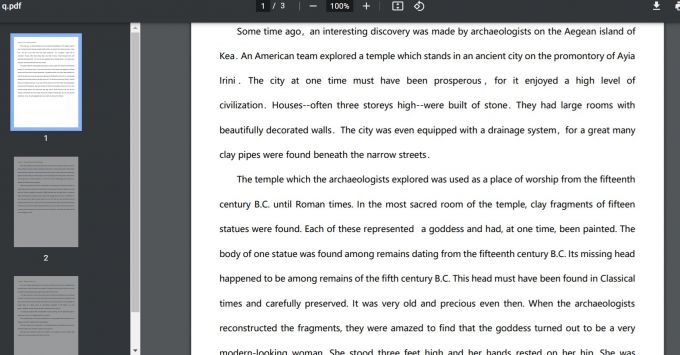
三、小结
以上就是扫描pdf文件怎么合并,分开扫描的pdf怎么合在一起两个问题的解决方法,用户可以利用word来完成合并操作,但此操作太繁杂且pdf在转换成word的步骤存在误差。ABBYY FineReader 15作为一款专业的pdf处理软件,能够轻松合并、编辑多个pdf文档,大大提高用户的工作效率。如果大家想要了解更多关于ABBYY FineReader 15的操作教程,请访问ABBYYFineReader 15中文网站。
展开阅读全文
︾
读者也喜欢这些内容:

pdf编辑文字为什么会消失 pdf编辑文字不支持type3字体怎么办
PDF文档编辑是我们工作中的重要内容之一。作为一款专业的PDF编辑、阅读软件,ABBYY FineReader能够帮助我们提高工作效率。然而,在使用软件的过程中可能会遇到一些问题,例如:PDF编辑文字为什么会消失,PDF编辑文字不支持type3字体怎么办?接下来我就来为大家解答这两个问题。...
阅读全文 >

Word转PDF怎么不分页 Word转PDF怎么保留导航
有许多平台上传文件时都不能直接上传文档格式,而是要求上传PDF格式,然而PDF格式的文件又不能直接进行编辑,因此我们需要将Word文档格式转换成PDF格式之后才能提交。但这也引发了一系列的问题,例如转换成Word文档后存在空白页、转换后格式发生变化等情况,今天我们就来说一说Word转PDF怎么不分页,Word转PDF怎么保留导航。...
阅读全文 >

PDF怎么压缩文件大小 PDF怎么压缩到又小又清晰
PDF是我们比较常见的文件类型,现在许多平台在上传文件时都会要求上传PDF格式。但是如果我们的PDF文件超过了平台的限制会导致上传失败,这对于许多人来说是一个十分头疼的问题,那么我们今天就来说一说PDF怎么压缩文件大小,PDF怎么压缩到又小又清晰。...
阅读全文 >
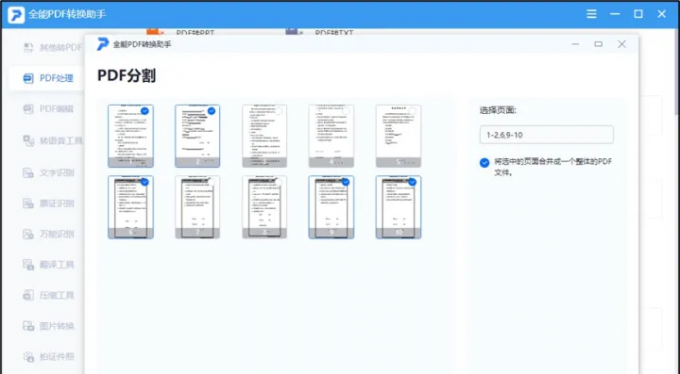
PDF合并用什么软件好 PDF合并后如何压缩体积
PDF作为目前主流的文件格式之一,在日常生活中我们需要经常和各种PDF文件打交道。而令大家很头疼的则是PDF难以编辑、整合和分割的特性,想要对PDF文件进行编辑,就需要使用到一些专业的PDF编辑软件,今天我们就来说一说PDF合并用什么软件好,PDF合并后如何压缩体积。...
阅读全文 >